TuneMobie iTunes Converter Toolkit for Macの使い方
TuneMobie iTunes Converter Toolkit for MacはiTunes変換バンドルであり、TuneMobie Apple Music Converter for MacとTuneMobie M4V Converter Plus(macOS)を含めています。TuneMobie Apple Music Converter for Macでは、Apple Music、オーディオブックとほかのiTunesに対応するオーディオ形式をMP3、M4A、FLACなどのiPod Nano、iPod Shuffle、PSP、ウォークマンやMP3プレイヤーで再生できる形式に変換することができます。TuneMobie M4V Converter Plus(macOS)では、購入したやレンタルしたiTunes M4Vムービー、テレビ番組及びミュージックビデオを広く使用される携帯電話、タブレットとゲーム機で再生できる汎用のMP4動画に変換することができます。
ステップ1:iTunes Converter Toolkit for Macを解凍
バンドルをダウンロードした後、Winzip、Winrarなどの解凍ツールでtunemobie-toolkit-macosx.zipファイルを解凍します。解凍したら、TuneMobie Apple Music ConverterとTuneMobie M4V Converter Plusなど二つのdmgファイルがあります。
Apple Music Converter(macOS)とM4V Converter Plus(macOS)を各別にインストールしてください。
ステップ2:Apple Music Converter(macOS)を使用
1. TuneMobie Apple Music Converter for Macを起動すると、iTunesも自動的に起動されます。全てのiTunes プレイリストが左側パネルで表示されます。
2. プレイリストをクリックして、変換したいApple Musicトラック或はオーディオブックを選択します。情報バーにあるチェックボックスをチェックすると、プレイリストにある全てのトラックを選択することができます。
3. 出力形式リストから出力形式を選択します。MP3はデフォルトの出力形式であり、M4A、AC3、FLACなどを出力形式に設定することができます。さらに、オーディオ品質の選び、出力パラメーターを設定することもできます。
4. 必要があれば、「オプション」をクリックして変換スピードを調整します。変換スピードは、1倍から16倍までに調整できます。また、ID3タグとキャラクタで出力ファイルを改名できるし、分類もできます。
5. 「変換」ボタンをクリックすると、Apple Musicやオーディオブックを指定した形式への変換を開始します。「出力先を開く」をクリックして、出力ファイルの保存先を開けます。出力の曲を持っているデバイスに同期・コピーすれば、楽しめます。
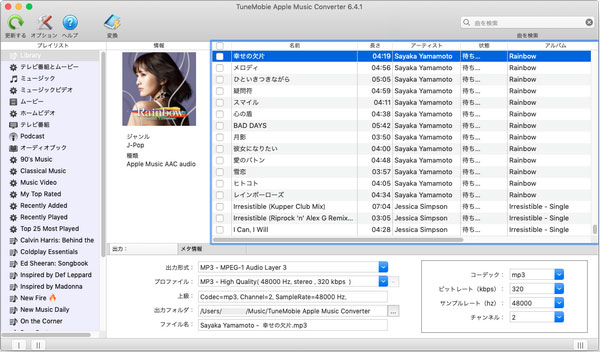
ご注意: 上記は操作ガイドの概要です。詳細な操作ガイドを Apple Music Converter(macOS)操作ガイドへご覧ください。
ステップ3:M4V Converter Plus(macOS)を使用
1. M4V Converter Plus(macOS)を起動すると、iTunesも自動的追加されます。
2. 「Add Files」をクリックして、購入した及びレンタルしたiTunes M4Vムービー、テレビ番組とミュージックビデオをロードします。一つ或は複数のM4Vビデオを選択して「Add」ボタンをクリックします。「Add All」をクリックすると、プレイリストにある全てのファイルを追加することができます。
3. デフォルトでは、M4V Converter Plus(macOS)が全てのクローズドキャプション、オーディオの情報、多言語の字幕やオーディオトラック(ドルビー5.1を含む)を保持できます。一部のトラックを削除したい時、設定ボタンをクリックして、チェックを外してください。
4. 必要であれば、「Options」ボタンをクリックして出力フォルダを変更します。
5. 「Convert」ボタンをクリックすると、iTunes M4Vビデオを汎用のMP4動画への変換を開始します。変換が完了した後、「History」をクリックして出力先を開けし、変換履歴を削除することもできます。後、出力のMP4動画をほかのデバイスに同期・コピーすれば楽しめます。
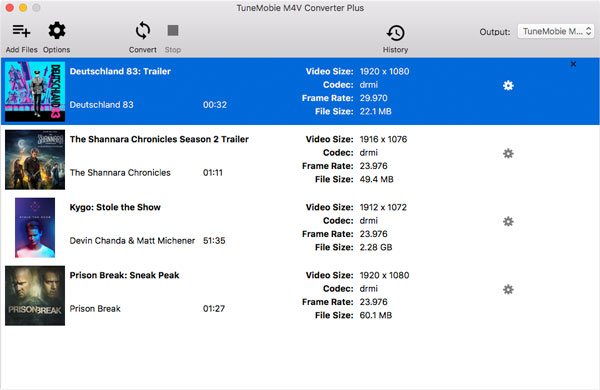
ご注意: 上記は操作ガイドの概要です。詳細な操作ガイドをM4V Converter Plus(macOS)操作ガイドへご覧ください。


